iPadのGoodReaderをWebDAVに接続します。
WebDAVを追加します
まずはGoodReaderのConnect to ServersにあるAddをタップします。
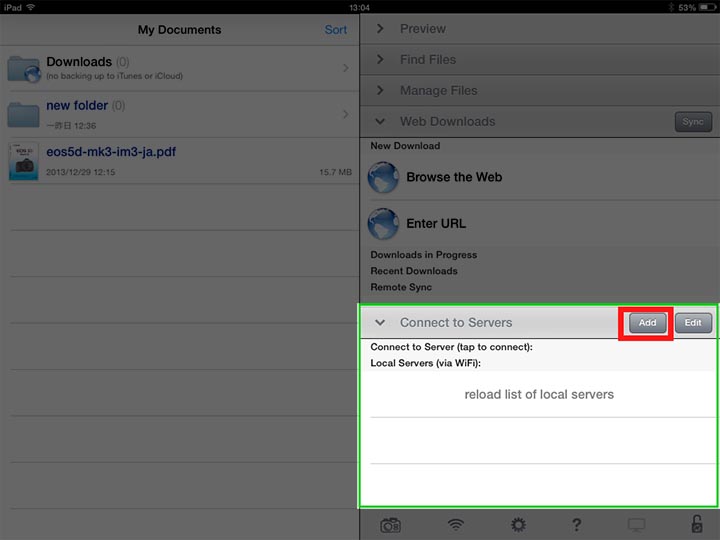
表示されたサーバー一覧の中からWebDAV Serverを探してタップします。
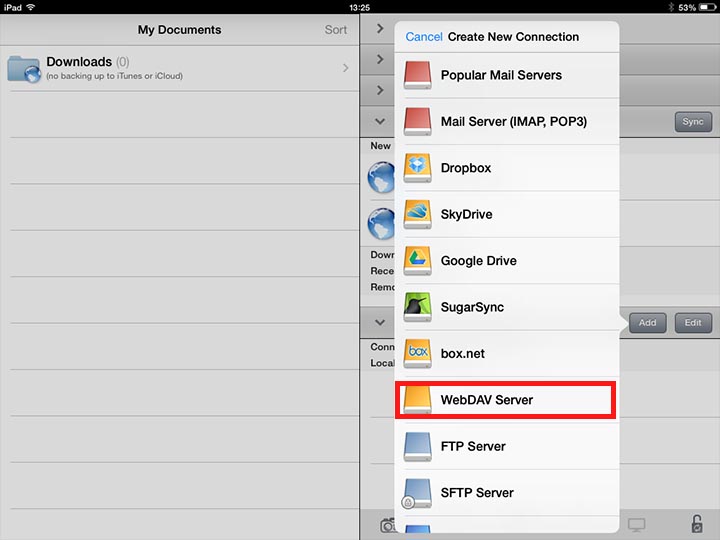
タップするとWebDAVへの接続情報を入力する画面が表示されるので、間違えないように入力します。
ここではdrivee(ドライビー)を設定していますが、それぞれ使いたいサービスの情報を入力してくだい。
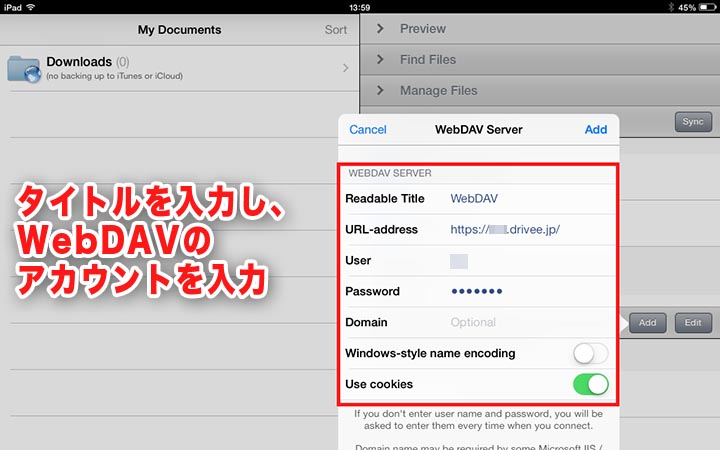
-
Readable Title
- GoodReader上に表示する名前。任意のタイトルを入力。
URL-address
- WebDAVアドレスを入力。
User
- ユーザー名を入力。
Password
- パスワードを入力。
Domain
- 任意
Windows-style name encoding
- 任意
Use cookies
- 任意
正しくログインできると、WebDAVの内容が表示されます。
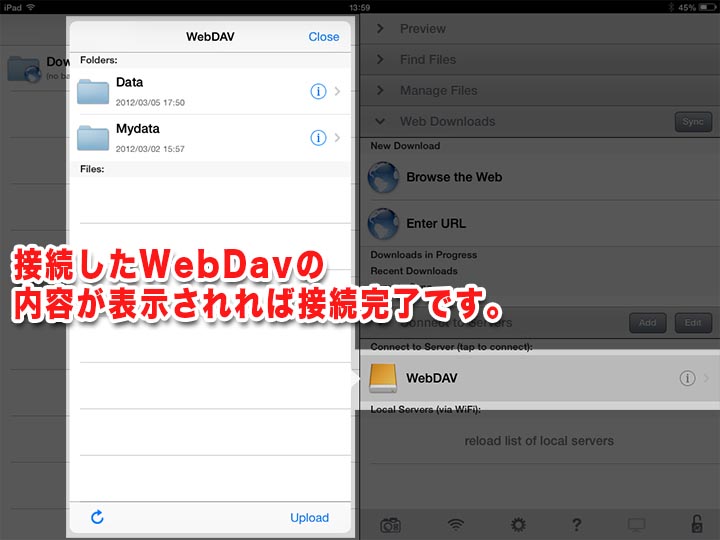
これでWebDAVへの接続は完了です。ファイルのダウンロードやアップロードができるようになります。
SPONSORED LINK